Hva du skal gjøre når Spotlight-appen ikke fungerer (09.16.25)
Enten du leter etter en fil eller en app på Mac-en din, vil den enkleste måten å gjøre det være via Spotlight. Du kan søke etter ikke så tilgjengelige apper ved hjelp av Spotlight for å starte dem raskt.
For eksempel i stedet for å klikke Finder & gt; Gå & gt; Verktøy & gt; Terminal, bare klikk på forstørrelsesglassikonet for Spotlight, skriv inn Terminal i søkeboksen (du trenger ikke en gang å skrive ferdig fordi Spotlight automatisk fyller søkeboksen), og trykk deretter Enter. I stedet for å gjøre tre til fire klikk, trenger du bare å lage et for å komme til filen eller appen du trenger. Spotlight-appen sparer deg mye tid når du finner en kontakt, et dokument eller andre ting på din Mac.
Det har imidlertid vært flere rapporter om at Spotlight-appen ikke har fungert nylig. Av en eller annen grunn gir ikke Spotlight Search de resultatene det burde. Når du foretar et søk, ser det ikke ut til at resultatene samsvarer med søket. I noen tilfeller endres ikke søkeresultatene uavhengig av hva søket er. For eksempel er søkeresultatene for ett dokument de samme søkeresultatene du får når du søker etter andre dokumenter.
Noen brukere kan ikke få noen søkeresultater i det hele tatt, selv om dokumentet eller kontakten de er ser etter ble tydelig lagret på Mac-ene deres. Det er også brukere som opplevde at Spotlight-appen krasjet rett etter å ha skrevet inn noen få bokstaver.
Hvorfor fungerer ikke Spotlight-appen? 
En av de mulige årsakene til at Spotlight-appen oppfører seg dårlig, skyldes sannsynligvis indekseringsproblemer. Alle elementene på Mac-en din må indekseres av Spotlight ved å samle informasjon om hver av dem, for eksempel plassering, dato opprettet, dato sist endret og andre.
En annen grunn er relatert til Spotlight-appens preferanser. . Hvis .plist-filen som er tilknyttet appen, har blitt skadet eller ødelagt på en eller annen måte, vil dette føre til en rekke ytelsesproblemer som frysing, hyppig krasj, inkonsekvente søkeresultater eller ingen søkeresultater.
Hvis Spotlight ikke fungerer, bør du også vurdere å sjekke disken for seksjonsfeil eller fysiske skader. Andre faktorer du må vurdere er malwareinfeksjon, utdatert Spotlight-app eller en enkel feil.
Slik løser du Spotlight når det ikke fungererDet er mange mulige årsaker til at Spotlight-appen din ikke fungerer eller ikke gir deg de riktige søkeresultatene. Å prøve å finne ut av årsaken til problemet kan ta for alltid, så vi hopper bare over dem helt og hopper til løsningene. Hvis Spotlight-appen din kommer til å bli bonkers, er dette noen av løsningene du kan prøve:
Fix # 1: Start Mac-en på nytt.Hvis problemet ditt skyldes en midlertidig feil i operativsystemet, starter du datamaskinen skal gjøre susen. Etter oppstart, må du rydde opp i systemet ved hjelp av en Mac-renser-app for å optimalisere Mac-en. Dette burde fjerne all hurtigbuffer eller søppelfil som ruter med Spotlight-appen din.
Løs nr. 2: Skann etter skadelig programvare.Mens du holder på med det, anbefales det også å kjøre antivirus- eller antimalwareprogrammet ditt for å oppdage tilstedeværelsen av skadelig programvare. Hvis du oppdager noe, kan du slette skadelig programvare ved hjelp av sikkerhetsprogramvaren og kvitte deg med alle filene som er tilknyttet den. Ikke glem å starte datamaskinen på nytt etter å ha gjort alt det.
Fix # 3: Gjenoppbygg Spotlight-indeksen.Hvis du ikke får jevnlige eller riktige resultater når du søker via Spotlight, kan det være et problem med indekseringsprosessen til Spotlight. Dette kan også være årsaken til null søkeresultatene.
Det er to måter å gjenoppbygge Spotlight-indeksen på - via Systemvalg og via Terminal. Vi listet trinnene for hver prosess nedenfor:
via Systemvalg 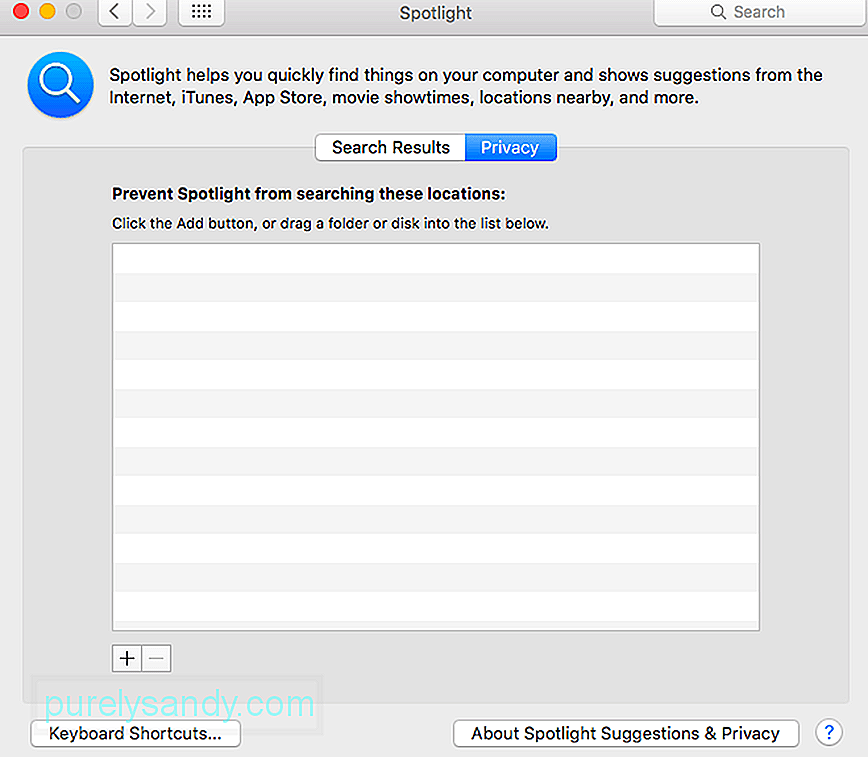 Denne prosessen bør tvinge Spotlight til å indeksere alt innholdet på Macintosh HD-stasjonen eller andre mapper du la til og deretter fjernet fra listen.
Denne prosessen bør tvinge Spotlight til å indeksere alt innholdet på Macintosh HD-stasjonen eller andre mapper du la til og deretter fjernet fra listen.
SystemUIServer er bakgrunnsprosessen som styrer eller administrerer flere aspekter av macOS. Å drepe SystemUIServer-prosessen vil tvinge den til å starte på nytt og forhåpentligvis fikse problemet ditt. Følg trinnene nedenfor for å avslutte SystemUIServer-prosessen:
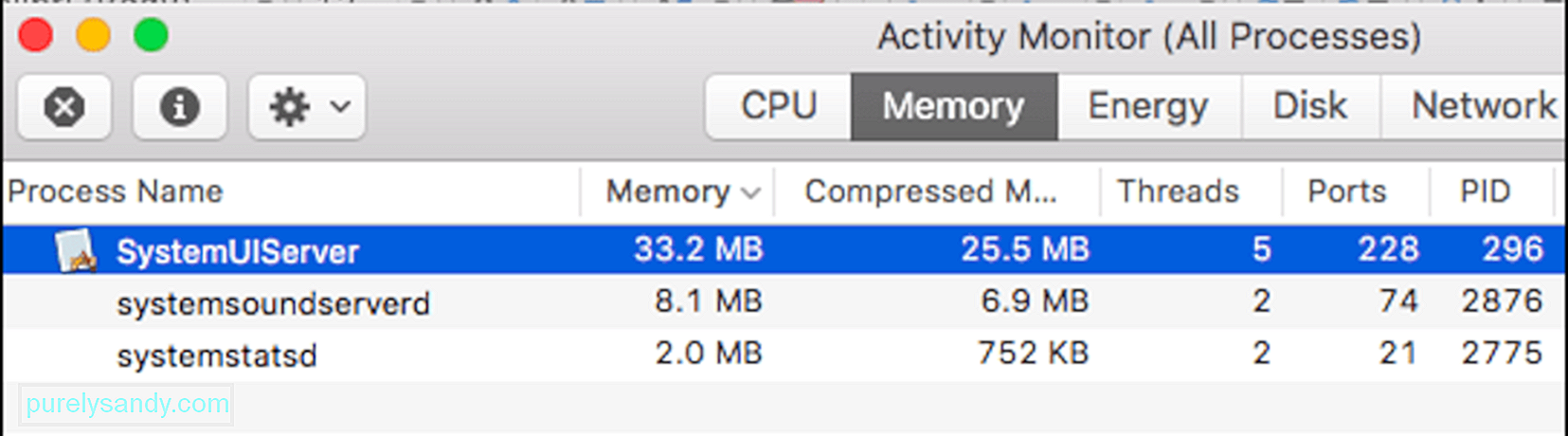
Når du har problemer med å bruke Spotlight-appen og det tar lang tid for appen å søke eller hvis du får feil resultater, kan det være nyttig å fjerne noen søkeresultatkategorier.
Til gjør dette:
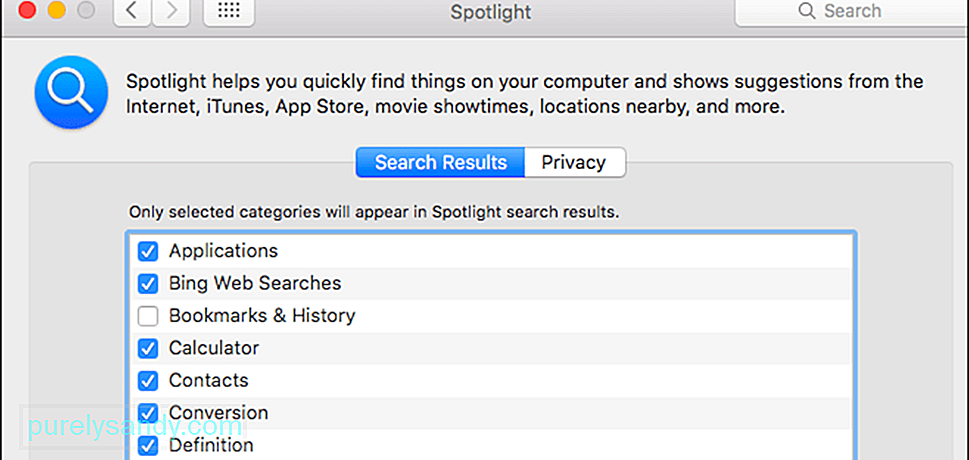
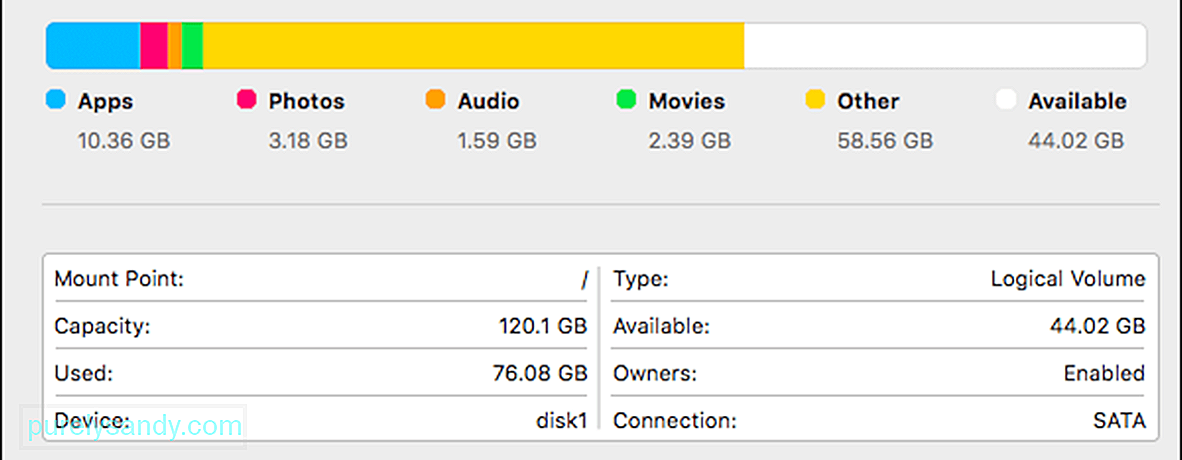
Følg trinnene her for å kontrollere harddiskens helse:
Denne prosessen bør sjekke for feil på disken din, markert med teksten i rødt. Hvis du ser meldingen som sier: Partisjonskartet ser ut til å være OK, betyr dette at du ikke trenger å bekymre deg fordi stasjonen din er sunn. Men hvis du får en rød melding som sier Feil: Denne disken må repareres, klikk på knappen Reparer disk for å starte reparasjonsprosessen. Hvis Repair Disk-knappen er grå eller ikke kan klikkes, må du gjøre reparasjonen ved hjelp av Disk Utility.
Det kan være veldig upraktisk når du ikke kan åpne Spotlight-appen, eller du ikke finner dokumentet, kontakten eller appen du leter etter på Mac-en. Hvis Spotlight-appen din ikke fungerer av en eller annen grunn, ikke bekymre deg fordi denne feilen ikke er noe alvorlig. Kanskje du bare trenger å gjenoppbygge indeksen eller fjerne merket for noen alternativer. Vi har alle mulige løsninger på Spotlight-problemer oppført ovenfor. Bare arbeid deg nedover på listen og se hvilken som løser problemet ditt.
YouTube Video.: Hva du skal gjøre når Spotlight-appen ikke fungerer
09, 2025

